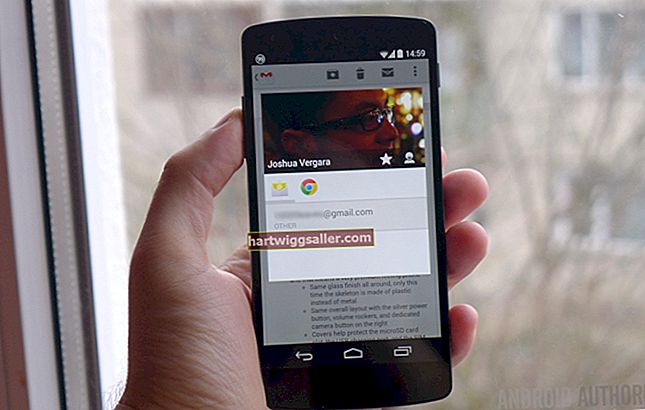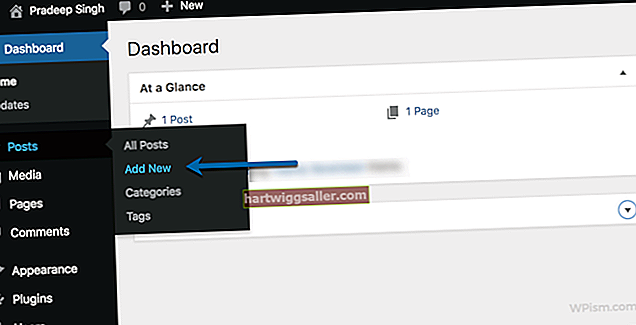వ్యాపార పత్రాల విషయానికి వస్తే, ఇది ముఖ్యమైన కంటెంట్ మాత్రమే కాదు. వారి లేఅవుట్ మరియు సాధారణ రూపం కూడా చాలా ముఖ్యం, అవి వీలైనంత స్పష్టంగా ఉన్నాయని నిర్ధారించడానికి మరియు వాటిని మెరుగుపెట్టిన, ప్రొఫెషనల్ మరియు ఆకర్షణీయంగా కనిపించేలా చేయడం. డివైడర్ పంక్తులు, ప్రత్యేకించి, సంబంధిత సమాచారం కోసం పత్రాలను త్వరగా దాటవేయడాన్ని సులభతరం చేస్తాయి, ప్రత్యేకించి స్పష్టంగా గుర్తించబడిన విభాగం శీర్షికలతో జత చేసినప్పుడు. మీ ప్రాధాన్యతలను బట్టి మరియు మీరు పొందాలనుకుంటున్న ప్రభావాన్ని బట్టి, మీరు అనేక విభిన్న పద్ధతులను ఉపయోగించి ఘన డివైడర్ లైన్ను చేర్చవచ్చు.
ఆటో ఫార్మాట్ సహాయం చేయనివ్వండి
ఇది స్విచ్ ఆన్ చేయబడితే, వర్డ్ యొక్క ఆటో ఫార్మాట్ ఫీచర్ మీకు కేవలం నాలుగు కీ ప్రెస్లతో ఒక పంక్తిని జోడించడం సాధ్యపడుతుంది. లేకపోతే ఖాళీ పంక్తిలో వరుసగా మూడు హైఫన్లను టైప్ చేసి, ఆపై సన్నని, దృ line మైన గీతను సృష్టించడానికి "ఎంటర్" నొక్కండి; బదులుగా మూడు అండర్ స్కోర్లను ఉపయోగించడం మందమైన దృ line మైన రేఖకు దారి తీస్తుంది, మూడు సమాన సంకేతాలను ఉపయోగించడం వలన డబుల్ లైన్ వస్తుంది. మూడు ఆస్టరిస్క్లు చుక్కల రేఖగా మరియు మూడు టిల్డెస్ను ఉంగరాల రేఖగా మారుస్తాయి, మూడు పౌండ్ల సంకేతాలు ట్రిపుల్ రేఖకు దారి తీస్తాయి. ఆటోఫార్మాట్ ఆన్లో ఉందో లేదో తనిఖీ చేయడానికి, "ఫైల్" టాబ్, "ఐచ్ఛికాలు" క్లిక్ చేసి, ఆపై "ప్రూఫింగ్" టాబ్ని ఎంచుకోండి. "ఆటో కరెక్ట్ ఐచ్ఛికాలు" బటన్, "మీరు టైప్ చేసినట్లు ఆటో ఫార్మాట్" టాబ్ క్లిక్ చేసి, "బోర్డర్ లైన్స్" ఎంపికను ప్రారంభించండి.
క్షితిజసమాంతర రేఖను ఎంచుకోండి
సరిహద్దుల మెను నుండి ఎంచుకోవడమే క్షితిజ సమాంతర రేఖను సృష్టించే అత్యంత సరళమైన మార్గం. హోమ్ ట్యాబ్లో, బోర్డర్స్ బటన్లోని బాణం క్లిక్ చేసి, "క్షితిజసమాంతర రేఖ" ఎంచుకోండి. అప్రమేయంగా, ఈ పద్ధతిలో సృష్టించబడిన ఒక క్షితిజ సమాంతర రేఖ సన్నని బూడిద దీర్ఘచతురస్రం, అయినప్పటికీ ఎత్తు, వెడల్పు, రంగు మరియు అమరిక పరంగా ఇది కుడివైపు క్లిక్ చేసి "ఫార్మాట్ హారిజాంటల్ లైన్" ఎంచుకోవడం ద్వారా అనుకూలీకరించవచ్చు. మీరు మరింత విస్తృతమైన పంక్తుల నుండి కూడా ఎంచుకోవచ్చు. ఇది చేయుటకు, బోర్డర్స్ బటన్ పై బాణం క్లిక్ చేసి, "బోర్డర్స్ అండ్ షేడింగ్" ఎంచుకుని, ఆపై "క్షితిజసమాంతర పంక్తి" బటన్ క్లిక్ చేయండి.
పేరా సరిహద్దును ఉపయోగించండి
పేరాకు వర్తించే దిగువ సరిహద్దు చాలా క్షితిజ సమాంతర రేఖ కాదు, కానీ దానిని అనుకరించగలదు. హోమ్ ట్యాబ్లో, మీ టెక్స్ట్ కర్సర్ ప్రస్తుతం ఉంచిన పేరాకు సరిహద్దును వర్తింపచేయడానికి బోర్డర్స్ బటన్ పై బాణం క్లిక్ చేసి, "బాటమ్ బోర్డర్" ఎంచుకోండి. అప్రమేయంగా, సరిహద్దు దృ, మైన, సన్నని గీత, కానీ మీరు ఇంతకు ముందు మీ పత్రంలోని ఏదైనా భాగానికి అనుకూల సరిహద్దును వర్తింపజేస్తే అదే ఎంపికలను ఉపయోగిస్తుంది. సరిహద్దు సెట్టింగులను అనుకూలీకరించడానికి, బోర్డర్స్ బటన్ పై బాణం క్లిక్ చేసి, "బోర్డర్స్ అండ్ షేడింగ్" ఎంచుకోండి.
ఆకారాలతో ఒక పంక్తిని సృష్టించండి
ఆకారాల సాధనాన్ని ఉపయోగించి ఒక పంక్తిని సృష్టించడానికి, "చొప్పించు" టాబ్, "ఆకారాలు" బటన్ క్లిక్ చేసి, ఆపై మీరు ఉపయోగించాలనుకుంటున్న ఆకారాన్ని ఎంచుకుని, మీ పత్రంలో గీయడానికి క్లిక్ చేసి లాగండి. పంక్తుల వర్గంలో ఆకారాలు స్పష్టమైన ఎంపిక, కానీ తగినంత ఆకారంలో తగినంత సన్నగా గీస్తే ఏదైనా ఆకారం ఒక పంక్తిగా పని చేస్తుంది. మీరు పంక్తిని సృష్టించిన తర్వాత, మీరు దాని రంగును మార్చవచ్చు మరియు ఫార్మాట్ ట్యాబ్లోని సాధనాలను ఉపయోగించి వివిధ ప్రభావాలను వర్తింపజేయవచ్చు.